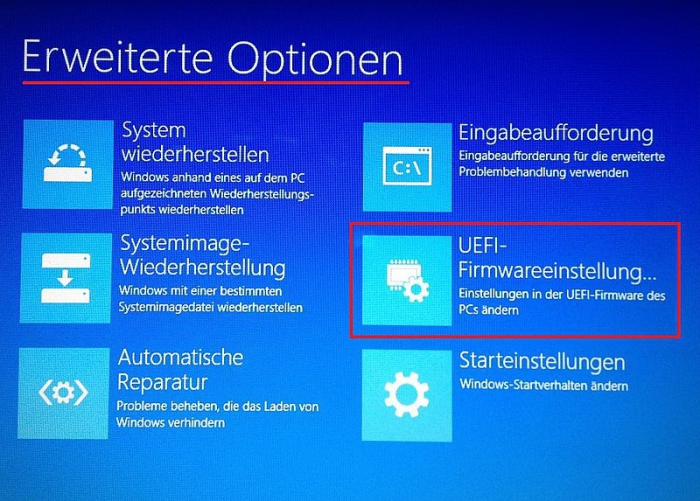 При загрузке компьютера, прежде чем увидеть интерфейс операционной системы, пользователь может стать свидетелем того, как аппаратная составляющая персонального компьютера проходит процесс инициализации. BIOS – это особая микропрограмма, которая контролирует каждый компонент системы и регулирует работу всего устройства.
При загрузке компьютера, прежде чем увидеть интерфейс операционной системы, пользователь может стать свидетелем того, как аппаратная составляющая персонального компьютера проходит процесс инициализации. BIOS – это особая микропрограмма, которая контролирует каждый компонент системы и регулирует работу всего устройства.
Если процесс загрузки полностью соответствует рабочему алгоритму, BIOS позволяет использовать файлы операционной системы, инсталлированные на жесткий диск компьютера.
Рано или поздно всем пользователям персональных компьютеров приходится знакомиться с базовой системой ввода БИОС. Поэтому лучше заранее узнать о принципах работы данной системы. В экстренных случаях приходится даже вносить изменения в работу БИОС, а без доступа к интегрированной микропрограмме сделать это крайне сложно.
Как получить доступ к системе БИОС?
Для внимательных пользователей вопрос нахождения системы BIOS в ноутбуке не должен вызвать особых трудностей. Электронная система сама подсказывает пользователю, какие действия необходимо выполнить, чтобы получить доступ к контрольному центру. При активации кнопки «Вкл.» на дисплее отобразится информация о том, что нужно сделать, чтобы осуществить вход в BIOS. Служебная подсказка, как правило, располагается внизу экрана. Неважно, какую модификацию персонального компьютера вы используете. Существуют универсальные способы. В большинстве современных компьютеров используется нажатие определенной клавиши в момент запуска.
Особенности доступа к BIOS для компьютеров различных производителей
Из названия данного обзора понятно, что речь будет идти исключительно об американском производителе вычислительной техники HP. В продукции данной компании используется необычный интерфейс – БСВВ. Также стоит отметить, что для различных модификаций электронных устройств данного производителя характерна различная функциональность системы BIOS.
По этой причине способы входа в меню базовых настроек также могут отличаться. Однако все-таки можно проследить некоторую тенденцию стандартизации данного процесса. В большинстве модификаций устройств HP доступ к системе BIOS открывается после нажатия клавиши F10. Но сперва нужно вызвать предварительное меню загрузки, путем нажатия кнопки ESC. В определенных ситуациях, чтобы войти в систему BIOS с ноутбука или десктопной модификации персонального компьютера, требуется в момент включения устройства несколько раз нажать на кнопку «Delete» или «F2». Период времени между нажатиями клавиш должен составлять не менее 1 секунды.
Загрузка в Windows 8 и UEFI
С каждым годом создаются все более совершенные технологии. Производительность и быстродействие современных компьютерных систем просто поражают своими возможностями. Сегодня в некоторых системах активно используется расширенный вариант системы BIOS – UEFI. Его уже признали молниеносным программным инструментом, который осуществляет загрузку операционной системы в минимальные сроки.
— Регулярная проверка качества ссылок по более чем 100 показателям и ежедневный пересчет показателей качества проекта.
— Все известные форматы ссылок: арендные ссылки, вечные ссылки, публикации (упоминания, мнения, отзывы, статьи, пресс-релизы).
— SeoHammer покажет, где рост или падение, а также запросы, на которые нужно обратить внимание.
SeoHammer еще предоставляет технологию Буст, она ускоряет продвижение в десятки раз, а первые результаты появляются уже в течение первых 7 дней. Зарегистрироваться и Начать продвижение
По своей функциональности данное нововведение значительно превосходит более ранние базовые системы ввода/вывода. Несмотря на все достоинства такой системы, для начинающего пользователя скоростная загрузка может создать немало проблем. Проблема очень часто заключается в простой неспособности пользователя войти в базовую систему настроек. Это происходит по той причине, что длительность процесса инициализации сократилась до считанных секунд. В результате для многих незадачливых пользователей вход в BIOS превратился в настоящую проблему. Обычно с подобным недостатком сталкиваются пользователи операционной системы Windows 8. Выход из сложившегося положения есть. Простота данного решения приятно удивит вечно неуспевающих пользователей.
Доступ к базовым настройкам
Решить проблему невозможности доступа к системе BIOS по причине кратковременности процесса инициализации можно путем использования стандартных программных средств операционной системы Windows 8. Для этого в ОС Windows 8 нажмите комбинацию «Win»+ «I». Далее, удерживая кнопку «Shift», активируйте режим «Перезагрузка».
Перед вами появится служебное окно, в котором необходимо выбрать пункт «Устранение неполадок». Он выглядит в виде значка с ключом и отверткой. Затем в следующей области выберите пункт «Дополнительные параметры». Здесь необходимо нажать на значок с шестеренкой и чипом (UEFI настройки микропрограммы). Затем нажмите на кнопку «Перезагрузка». Вот и все. Теперь вы знаете, как зайти в BIOS на ноутбуке HP.
Заключение
Перед тем как проводить эксперименты с базовыми настройками персонального компьютера, необходимо разобраться, как внесенные изменения могут сказаться на работе системы BIOS. Попытки улучшить производительность вычислительного устройства могут критически отразиться на его работоспособности. BIOS представляет собой своеобразный командный пункт материнской платы. Любое случайное изменение параметра микропрограммы может сказаться на функционировании всего персонального компьютера.
Поэтому подходите к решению подобных проблем со всей внимательностью и осторожностью. «Перепрошивка» BIOS или «разгон» процессора может привести к выходу из строя системной платы или других комплектующих. Стабильная и корректная работа компьютера будет зависеть только от ваших навыков и компетенции. Возможно, после проведенных изменений вы сможете разогнать свой компьютер до немыслимых скоростей. Но помните и о другом варианте развития событий – одно неосторожное действие, и компьютер можно выбрасывать на помойку.
— Разгрузит мастера, специалиста или компанию;
— Позволит гибко управлять расписанием и загрузкой;
— Разошлет оповещения о новых услугах или акциях;
— Позволит принять оплату на карту/кошелек/счет;
— Позволит записываться на групповые и персональные посещения;
— Поможет получить от клиента отзывы о визите к вам;
— Включает в себя сервис чаевых.
Для новых пользователей первый месяц бесплатно. Зарегистрироваться в сервисе
